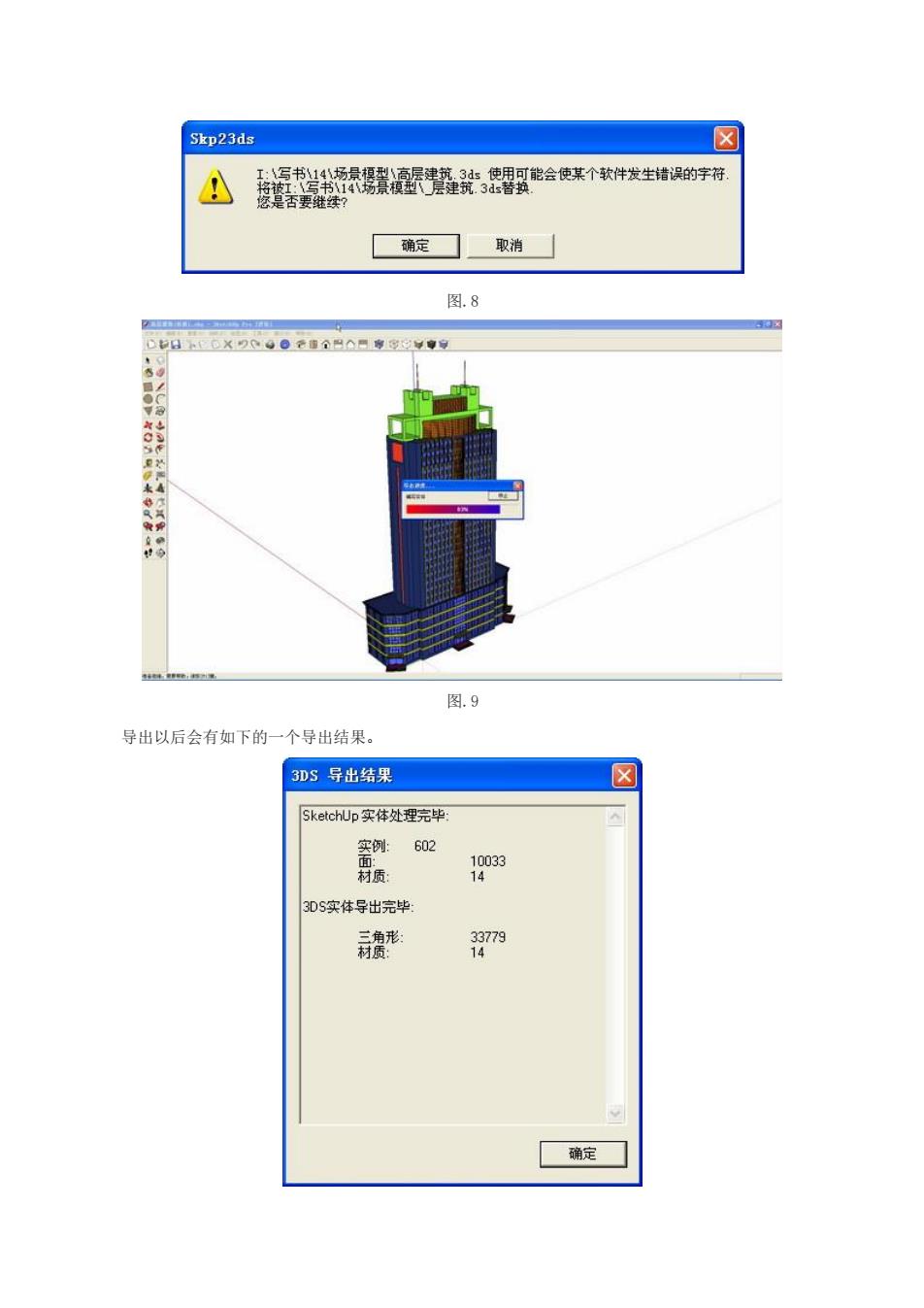
Skp23ds ☒ A 培控場囊请清驶,零能会使某个软件发生结误的字行 确定☐取消」 图.8 图.9 导出以后会有如下的一个导出结果。 3DS导出结果 SketchUp实体处理完毕 材质 19m33 3DS实体导出完毕 879
图.8 图.9 导出以后会有如下的一个导出结果

图.10 ,2调整摄影机角度 模型导出来以后,我们就可以在3 DSMAX中导入了,保持默认的“合并对象到当前场景”。 图.11 这个时候会弹出如下面板,我们不需要进行动画设置,选择“否” 3DS文件导入 品語要摔韩富摄显配 是四香m入 图.12 这样,场景就导入进了3 ds max之中
图.10 .2 调整摄影机角度 模型导出来以后,我们就可以在 3DSMAX 中导入了,保持默认的“合并对象到当前场景”。 图.11 这个时候会弹出如下面板,我们不需要进行动画设置,选择“否”。 图.12 这样,场景就导入进了 3ds max 之中

图.13 注意,如果在导入到3 ds max中的时候,如果选择“完全替换当前场景”的话,将会把S当中的环 境光导入进来,会对场景中的灯光设置有一定的影响。 3Ds导入 ②区 是否 合并对到挡前场景 取消 图.14 可以在【环境和效果】面板中重新设置环境光为纯黑色
图.13 注意,如果在导入到 3ds max 中的时候,如果选择“完全替换当前场景”的话,将会把 SU 当中的环 境光导入进来,会对场景中的灯光设置有一定的影响。 图.14 可以在【环境和效果】面板中重新设置环境光为纯黑色

图.15 在开始泣染之前,我们首先要在场景当中创建一台摄像机,以便在适合的视角对场景进行观察并且渲 染。在如下的位置创建一架摄像机,注意调整好“视野”。把透视图换成摄像机视图。 图.16 为了更好的观察建筑,我们需要在建筑物的下方建一个地面。在顶视图建立一平面物体,把渲染缩放设置 为100,这样在渲染的时候就不会看到这个平面的边缘了
图.15 在开始渲染之前,我们首先要在场景当中创建一台摄像机,以便在适合的视角对场景进行观察并且渲 染。在如下的位置创建一架摄像机,注意调整好“视野”。把透视图换成摄像机视图。 图.16 为了更好的观察建筑,我们需要在建筑物的下方建一个地面。在顶视图建立一平面物体,把渲染缩放设置 为 100,这样在渲染的时候就不会看到这个平面的边缘了

图.17 我们注意观察,发现平面所在的位置并不早建筑物的最下方,这是因为我们当时在S建模时,向下增加 了梯级的高度600MW。选择平面物体,右键单击移动工具,在【移动变换输入】中的Z轴上输入-600。 ⑤移动变换输入 G回☒ 绝对:世界 偏移屏幕 X:092142m一4 T:21144.3mm÷ Z:8000mm Z:0.Omm 图.18 为了表现一种高层建筑向上的挺拔感,我们采用竖向构图的方式。并在摄像机视口现实安全框
图.17 我们注意观察,发现平面所在的位置并不早建筑物的最下方,这是因为我们当时在 SU 建模时,向下增加 了梯级的高度 600MM。选择平面物体,右键单击移动工具 ,在【移动变换输入】中的 Z 轴上输入-600。 图.18 为了表现一种高层建筑向上的挺拔感,我们采用竖向构图的方式。并在摄像机视口现实安全框